今天小编为大家分享CorelDRAW X7绘制可爱的卡通动漫多啦A梦方法,教程绘制出来的哆啦A梦非常可爱,适合新手来学习,推荐过来,来看看吧!
1、新建文件 新建A4大小横向画布,双击“矩形工具”绘制与页面相同大小矩形,填充湖蓝色。
2、绘制圆形 选择椭圆工具,在画布上画一个椭圆,填充青色,黑色描边。在画一个不规整的圆,在“对象”菜单下选择“转换为曲线”命令,将椭圆转换为曲线造型。在工具箱中选择“形状工具”调节节点,将曲线改变成类似于下图的样子。
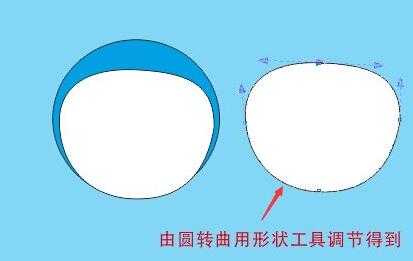
3、添加眼睛 我们可以看到眼睛和鼻子都是用大小不一的椭圆或正圆组成,所以很容易绘制。

4、添加两腮 这个你直接用“钢笔工具”画出来就好了,需要注意的是它是一个不闭合路径,但要有颜色的填充,
关于给不闭合路径填色的更多内容,请阅读CorelDRAW中如何给不封闭的图形填色。
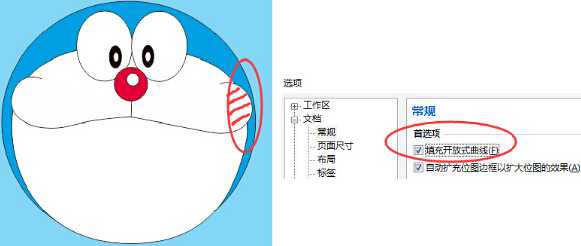
5、添加嘴巴 嘴巴,胡须用“钢笔”勾好了,勾的时候注意保持节点平滑,线条流畅,嘴巴和两腮重合的地方要将曲线线条对齐。

6、绘制身体 如下图所示身体的青色部分还是用“钢笔工具”勾画,手的位置就是两个正圆,脚是由两个椭圆转曲调整得到。调整图层顺序。

7、绘制整体 接着还是利用“钢笔工具”添加身体的其他部分。


8、旋转 将绘制好的机器猫形象用“选择工具”框选,再次单击为旋转状态,在“旋转”角度框中输入数值17。

9、制作云朵 首先绘制两个椭圆填充青色,去除轮廓。有一个稍大些,将它们重合组合成云形,在属性栏中执行“合并”

命令,接着复制一个,上下位置稍稍错位,复制出来的那一层填充为白色,然后全选两个造型,执行“相交”

命令,此时它们就会变为三个层,删除第一层,把第二层相交区域变为白色即可,如图所示。
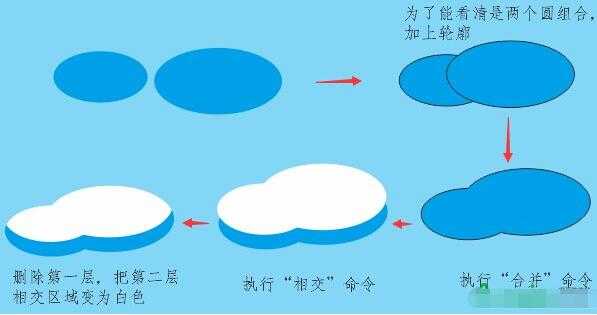
10、摆放位置 将机器猫形象和天空中的云朵形状组合好,摆放到合适位置,做出小萌物快乐飞翔的自由状,如图所示。

教程结束,以上就是CorelDRAW X7绘制可爱的卡通动漫多啦A梦方法结束,大家学会了吗?希望这篇文章能对大家有所帮助!
CorelDRAW,多啦A梦
P70系列延期,华为新旗舰将在下月发布
3月20日消息,近期博主@数码闲聊站 透露,原定三月份发布的华为新旗舰P70系列延期发布,预计4月份上市。
而博主@定焦数码 爆料,华为的P70系列在定位上已经超过了Mate60,成为了重要的旗舰系列之一。它肩负着重返影像领域顶尖的使命。那么这次P70会带来哪些令人惊艳的创新呢?
根据目前爆料的消息来看,华为P70系列将推出三个版本,其中P70和P70 Pro采用了三角形的摄像头模组设计,而P70 Art则采用了与上一代P60 Art相似的不规则形状设计。这样的外观是否好看见仁见智,但辨识度绝对拉满。
更新动态
- 凤飞飞《我们的主题曲》飞跃制作[正版原抓WAV+CUE]
- 刘嘉亮《亮情歌2》[WAV+CUE][1G]
- 红馆40·谭咏麟《歌者恋歌浓情30年演唱会》3CD[低速原抓WAV+CUE][1.8G]
- 刘纬武《睡眠宝宝竖琴童谣 吉卜力工作室 白噪音安抚》[320K/MP3][193.25MB]
- 【轻音乐】曼托凡尼乐团《精选辑》2CD.1998[FLAC+CUE整轨]
- 邝美云《心中有爱》1989年香港DMIJP版1MTO东芝首版[WAV+CUE]
- 群星《情叹-发烧女声DSD》天籁女声发烧碟[WAV+CUE]
- 刘纬武《睡眠宝宝竖琴童谣 吉卜力工作室 白噪音安抚》[FLAC/分轨][748.03MB]
- 理想混蛋《Origin Sessions》[320K/MP3][37.47MB]
- 公馆青少年《我其实一点都不酷》[320K/MP3][78.78MB]
- 群星《情叹-发烧男声DSD》最值得珍藏的完美男声[WAV+CUE]
- 群星《国韵飘香·贵妃醉酒HQCD黑胶王》2CD[WAV]
- 卫兰《DAUGHTER》【低速原抓WAV+CUE】
- 公馆青少年《我其实一点都不酷》[FLAC/分轨][398.22MB]
- ZWEI《迟暮的花 (Explicit)》[320K/MP3][57.16MB]
